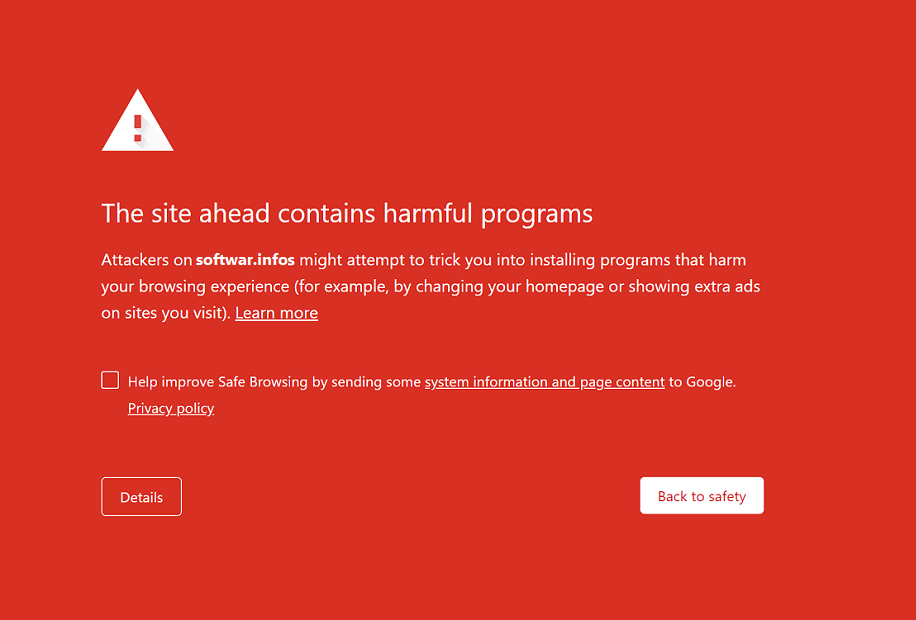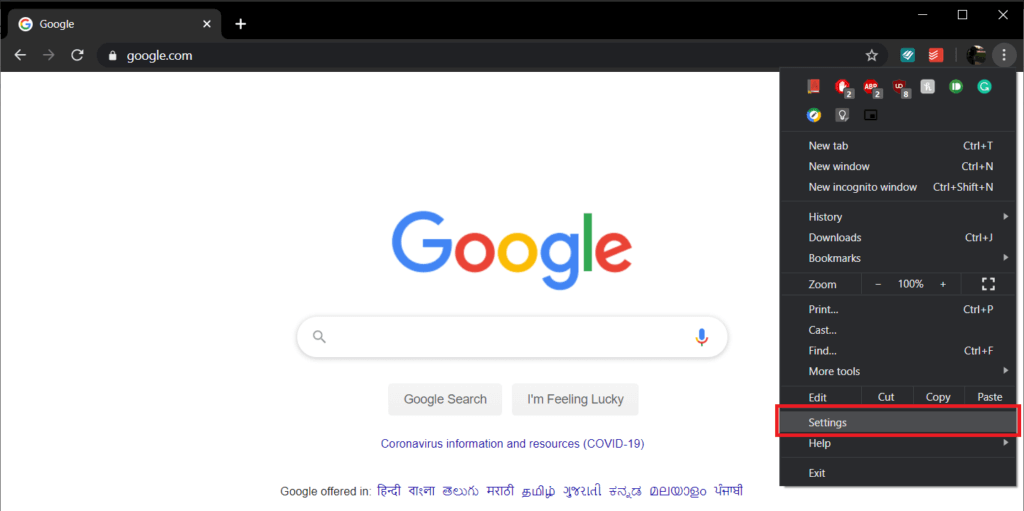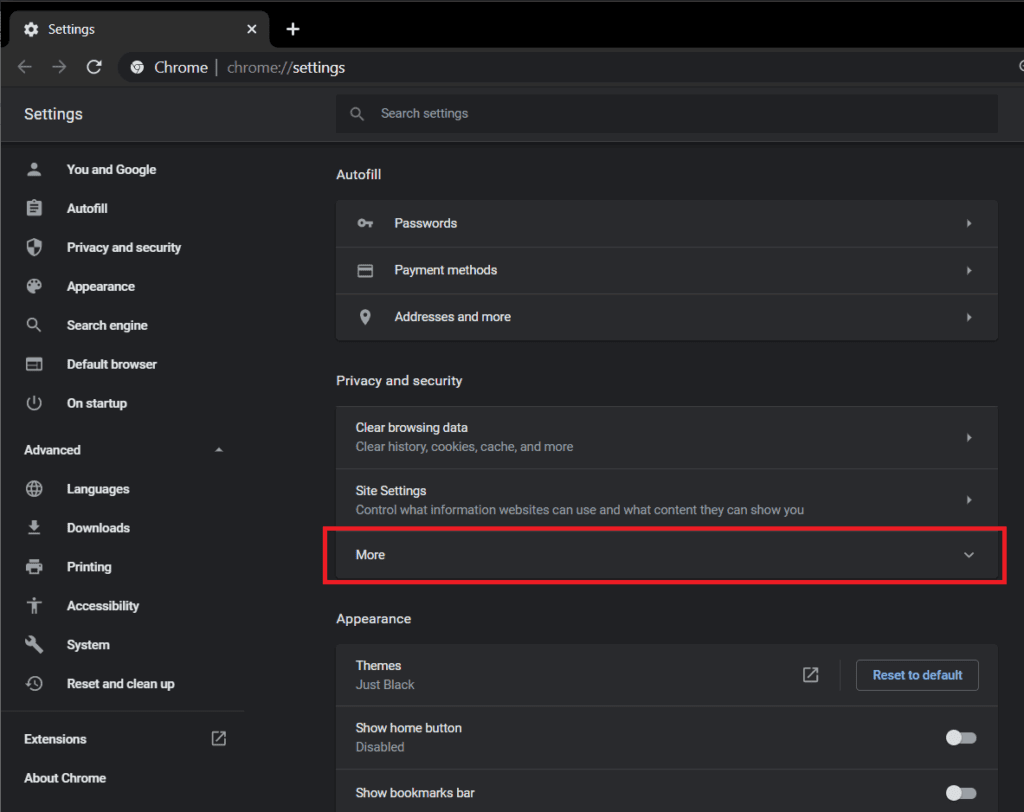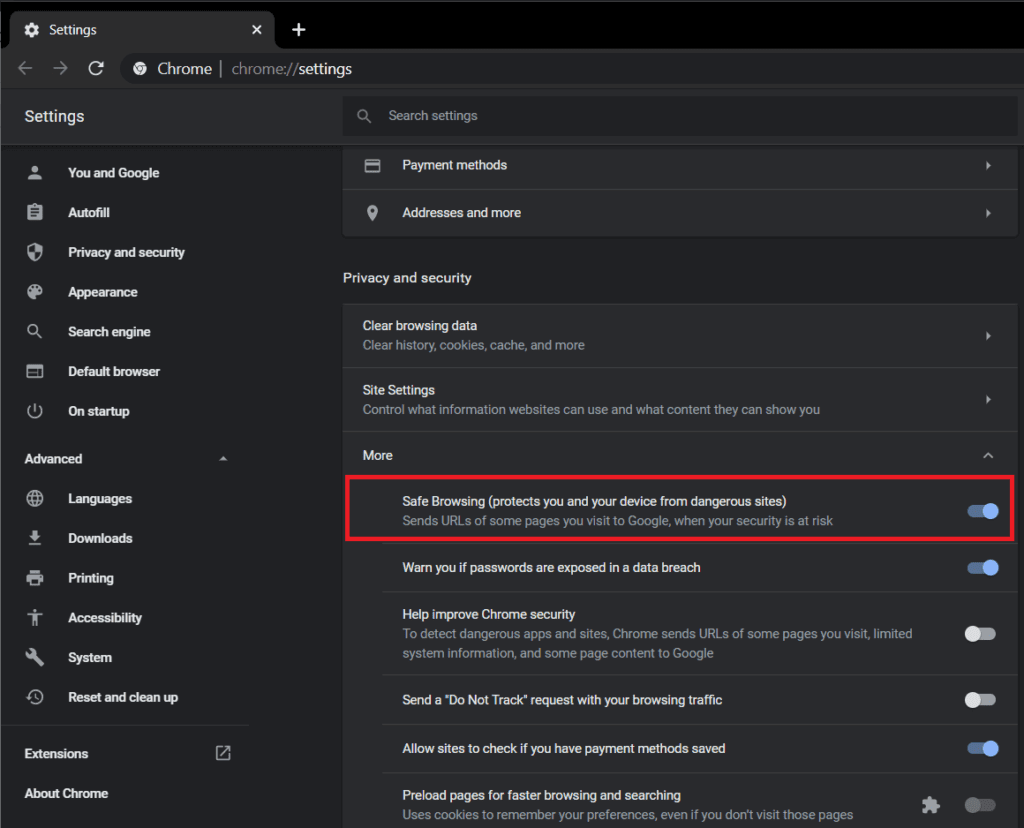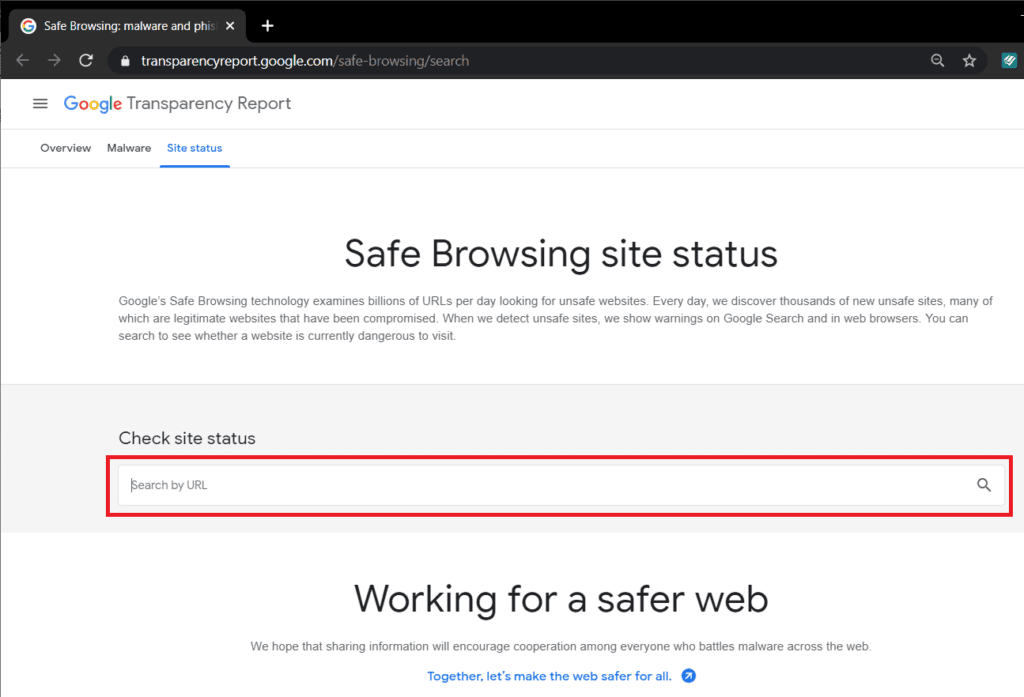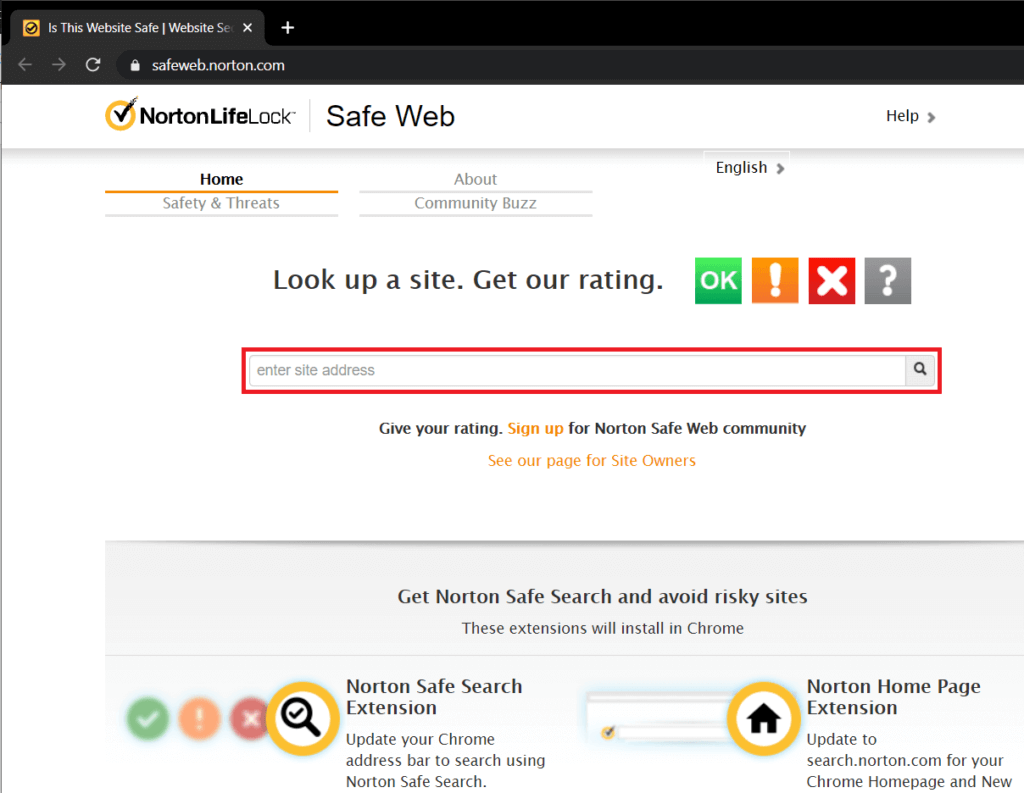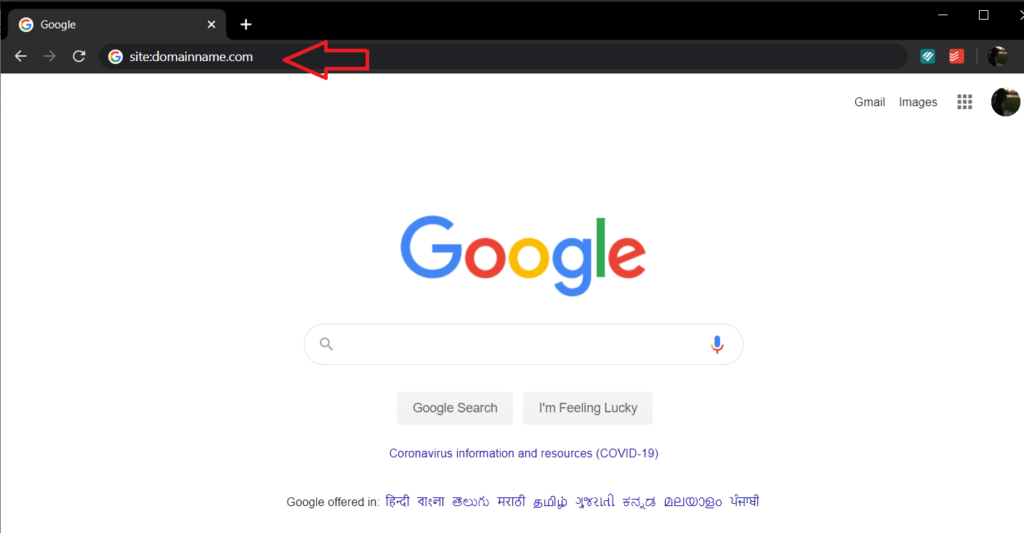Alerte d'alerte - le site contient des logiciels malveillants sur Chrome
Imaginez, c'est une journée ordinaire, vous naviguez sur des sites Web aléatoires et soudainement vous appuyez sur un bouton et un écran rouge vif apparaît vous avertissant des dangers associés à la connexion Internet. Il a une énorme croix en haut à gauche et se lit en caractères blancs gras, le site contient des logiciels malveillants. Cela peut vous faire paniquer et vous inquiéter de votre vie privée et de votre sécurité, qui peut ou non être basée sur la réalité.
Correction d'une alerte de site contenant des logiciels malveillants sur Chrome
L'erreur / l'avertissement se produit en raison de la navigation sécurisée, un outil utilisé par Google pour protéger ses utilisateurs contre le contenu malveillant, et cet article explique comment désactiver, contourner ou supprimer cette fonctionnalité, que nous recommandons uniquement lorsque vous êtes certain du site Web et que vous lui faites confiance ou faites confiance à Google.
Pourquoi êtes-vous prévenu?
Les alertes "Forward contient malware" sont principalement destinées à vous avertir des sites dangereux ou trompeurs et sont activées par défaut dans votre navigateur Web.
Voici quelques raisons pour lesquelles Google ne recommande pas de visiter un site Web particulier:
- Le site peut contenir des malwares: Le site peut vous inciter à installer sur votre ordinateur des logiciels malveillants, malveillants et indésirables, généralement appelés "malwares". Ces programmes sont conçus pour endommager, désactiver ou accéder non autorisé à votre système.
- Site de pêche: Ces sites peuvent sembler dangereux et suspects vis-à-vis du navigateur.
- Site de farce: Un « site de phishing » est un faux site Web qui tente frauduleusement de collecter des informations privées et sensibles telles que le nom d'utilisateur, les identifiants de messagerie, les détails de la carte de crédit, les mots de passe, etc. en trompant l'utilisateur et est donc classé comme un cybercrime. .
- Le site Web peut ne pas être sécurisé: Le site Web est considéré comme dangereux lorsqu'une page tente de télécharger des scripts à partir d'une source non authentifiée.
- Visiter le mauvais site Web: Une fenêtre contextuelle peut s'afficher indiquant "Voulez-vous dire ___ un site Web" ou "S'agit-il du site Web correct" qui indique que vous pouvez vous sentir confus au sujet du nom du site et visiter le site frauduleux.
- Histoire du site: Le site peut contenir des antécédents de comportement dangereux, et vous invite donc à faire attention.
- Navigation sécurisée De Google: Google tient à jour une liste de sites Web qui peuvent être nuisibles ou risqués et le site que vous essayez de visiter y est répertorié. Le site vous en analyse et vous en avertit.
- Utilisation du réseau public: Votre administrateur réseau a peut-être développé des protections contre les sites Web nuisibles et dangereux.
Comment continuez-vous à visiter le site?
Si vous pensez qu'il n'y a aucune raison d'avertir et de faire confiance au site, il existe des moyens de contourner l'avertissement et de visiter le site de toute façon.
Eh bien, il existe deux méthodes de précision: l'une pour le site Web spécifique tandis que l'autre est pour une méthode plus permanente.
La première façon: contourner l'avertissement et accéder directement au site
Un bon exemple d'utilisation de cette fonctionnalité lors de l'utilisation de sites de partage de fichiers peer-to-peer, tels que le torrent, est où les utilisateurs peuvent lier ou publier du contenu nuisible, mais le site hébergeant cette transaction n'est ni mauvais ni nuisible en soi. Mais il faut être conscient des risques et être intelligent pour les éviter.
Le processus est simple.
1. Lorsque vous obtenez l'écran d'avertissement rouge vif, recherchez le "التفاصيلCi-dessous et cliquez dessus.
2. L'ouverture de ceci donne un plus de التفاصيل À propos du problème. Cliquez sur «Visitez ce sitePour continuer, vous pouvez maintenant revenir à la navigation sans interruption.
Méthode XNUMX: désactiver la fonctionnalité de blocage de sécurité de Chrome
L'utilisation de cette méthode désactive les avertissements contextuels pour tous les sites Web visités par un utilisateur, et pas seulement pour certains sites. Cette option est réservée aux utilisateurs avancés qui connaissent et souhaitent prendre le risque de désactiver cette fonction de protection.
N'oubliez pas que l'on ne doit visiter que des sites Web dont ils savent qu'ils sont sûrs. Ne cliquez jamais sur des publicités suspectes ou ne suivez pas les liens tiers, sauf si vous disposez d'un système de sécurité, tel qu'un programme antivirus populaire.
Notez également que lorsque vous désactivez la navigation sécurisée, vous arrêtez automatiquement d'avertir que vos mots de passe sont compromis lors d'une violation de données.
Pour désactiver cette fonction de toute façon, suivez les instructions ci-dessous.
1: ouvert Google Chrome Sur votre système. Sélectionnez le symbole "listeSitué dans le coin supérieur gauche et cliquez dessus.
2: Dans le menu déroulant, sélectionnez "Paramètres«Continuer.
3: faites défiler jusqu'à la section «Confidentialité et sécurité» Dans la liste Paramètres Cliquez sur la petite flèche vers le bas à côté de "plus" .
4: Cliquez sur Touche interrupteur Situé à côté du «Navigation sécurisée«Pour l'éteindre.
5: Redémarrez le navigateur une fois et Google n'essaiera plus de vous avertir et de vous protéger.
Remarque: vous devrez peut-être Effacer le cache du navigateur Pour contourner l'avertissement de message pour visiter certains sites Web.
Pourquoi votre site Web est-il balisé?
Imaginez passer des semaines ou des mois à développer un site Web incroyable juste pour être déçu de la quantité de trafic que vous obtenez. Vous mettez en plus des ressources pour rendre le site meilleur et plus attrayant, mais vous réalisez ensuite qu'ils sont accueillis par un avertissement effrayant rouge vif "Le site devant vous contient des logiciels malveillants" avant de visiter votre site. Dans un tel scénario, le site peut perdre jusqu'à 95% de ses visites, et par conséquent, il est nécessaire de continuer à surveiller son état.
Voici quelques causes possibles de balisage:
- Marquage du contenu comme spam: Google peut le considérer comme "sans valeur" ou nuisible.
- Usurpation d'identité: Le pirate peut tenter d'usurper l'identité d'une entreprise ou de ses employés. Un modèle courant consiste à envoyer des e-mails avec un nom de domaine faux mais similaire qui peut sembler légitime à un utilisateur moyen.
- Utilisation de plateformes d'hébergement mutualisé: Ici, différents sites Web sont hébergés ensemble sur le même serveur. Certaines ressources sont allouées à chaque utilisateur comme l'espace de stockage. Si un site est signalé sur le serveur partagé pour pratiques malveillantes / frauduleuses, votre site Web peut également être bloqué.
- Le site peut être infecté par du piratage: Les pirates ont infecté le site avec des logiciels malveillants, des logiciels espions ou des virus.
Le processus de vérification du site est simple, il suffit de suivre les instructions fournies.
Méthode XNUMX: utilisez le rapport de transparence de Google
Ceci est une méthode simple Consultez le rapport de transparence de Google Et entrez l'URL de votre site dans la barre de recherche. Appuyez sur la touche Entrée pour lancer la numérisation.
Une fois l'analyse terminée, Google sera informé de l'état du site.
S'il indique "Contenu non sécurisé non trouvé", alors il sera clair sinon il répertoriera tout le contenu malveillant sur votre site Web avec son site. Il peut s'agir de redirections non autorisées, d'une iframe cachée, d'un texte externe ou de toute autre source susceptible d'affecter votre site Web.
Mis à part l'outil très spécial de Google, il existe de nombreux scanners en ligne gratuits comme Scanner Web Norton Safe Et File Viewer, un scanner gratuit de logiciels malveillants Web - Aw Snap que vous pouvez utiliser pour vérifier l'état de votre site.
Ici, entrez simplement le nom de domaine de votre site Web dans la barre de recherche et appuyez sur Entrée.
Méthode 2: recherchez le nom de domaine de votre site Web
Ouvrez simplement un nouvel onglet dans Chrome et tapez "site:" dans la barre de recherche Google, puis ajoutez le nom de domaine de votre site Web sans espace, par exemple, "site: A7LA-HOME.COM", puis cliquez sur "rechercher".
Toutes les pages Web seront répertoriées et vous pourrez facilement identifier les pages infectées car un texte d'avertissement apparaîtra devant lui. Cette méthode est utile pour trouver des pages infectées ou de nouvelles pages ajoutées par un pirate.
Que faites-vous lorsque votre site Web est marqué comme malveillant?
Une fois que vous avez trouvé la cause première de la raison pour laquelle votre navigateur affiche un avertissement lors de la visite de votre site Web, supprimez-le en supprimant tous les sites Web suspects auxquels il doit renvoyer. Après cela, vous en aurez informé Google afin que le moteur de recherche puisse désélectionner votre site et diriger le trafic vers votre page Web.
Étape 1: Après avoir trouvé et résolu le problème, ouvrez Compte Google Webmaster Tool Accédez à Search Console et accédez à Vérifier votre site.
Étape 2: Une fois coché, recherchez les options Problèmes de sécuritéCliquez dessus dans la barre de navigation.
Passez en revue tous les problèmes de sécurité répertoriés, et une fois que vous êtes sûr qu'ils ont été résolus, vous pouvez continuer et sélectionner la case à cocher "Vous avez résolu ces problèmes" et cliquer sur le bouton "Demander une révision".
Le processus d'examen peut prendre de quelques heures à quelques jours, et une fois terminé, les visiteurs ne seront plus accueillis par un avertissement rouge vif. Le futur site contient une alerte de malware avant de visiter votre site Web.